
华为路由器怎么桥接TP-Link路由器?无线桥接可以扩大wifi信号的覆盖面积,今天发掘者给大家讲解华为路由器怎么桥接TP-Link路由器,大家请看下文。

桥接步骤
本例中以TP-Link路由器为主路由,华为路由器为副路由。
确认主路由无线参数,确定主路由可以正常上网。
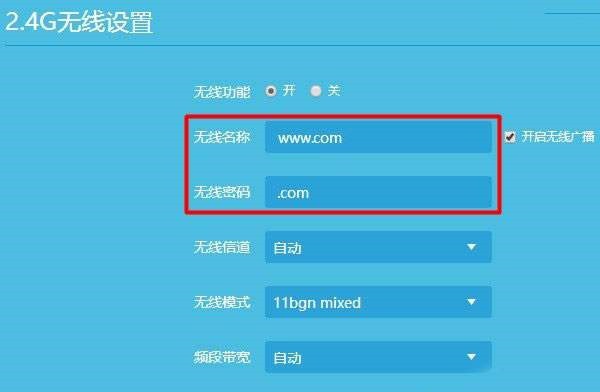
副路由设置,在浏览器地址栏输入192.168.3.1 ,点击“马上体验”。
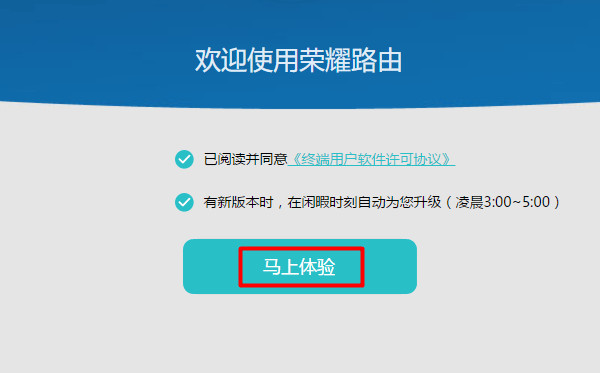
点击“Wi-Fi中继”。
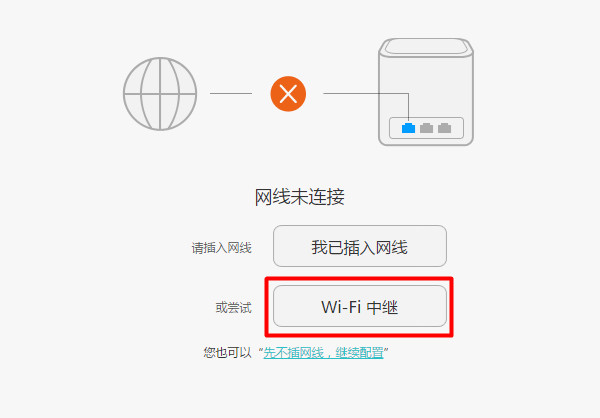
系统会自动扫描附近的无线信号,在扫描结果中,找到并连接tplink路由器的无线信号。
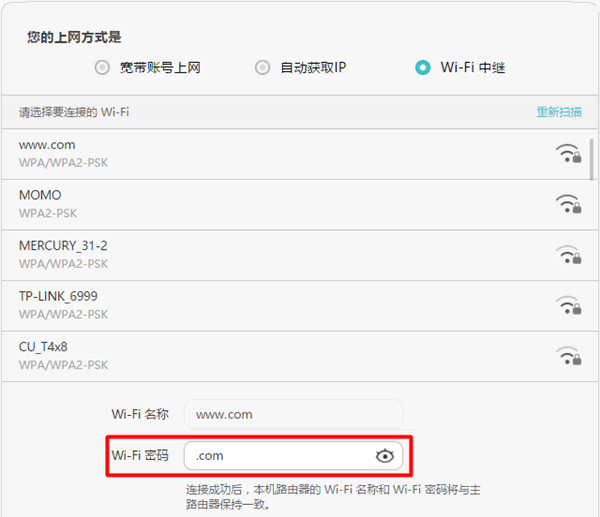
设置副路由器登录密码,也可以选择“与Wi-Fi密码相同”,最后点击“完成”路由器桥接就完成了。
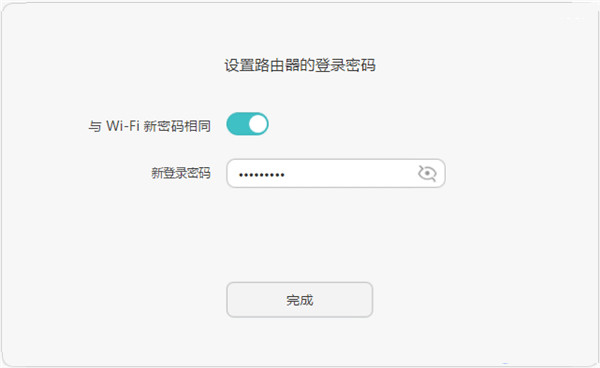
以上就是发掘者给大家整理的华为路由器怎么桥接TP-Link路由器的全部内容,更多智能资讯,关注。
推荐您看:
[TP-LINK路由器DMZ主机怎么设置]
[怎么扩展TP-Link路由器覆盖范围]
[TP-Link路由器桥接之后掉线怎么办]





